Το GUI είναι αυτό που έκανε τους υπολογιστές εύχρηστους για τον μέσο άνθρωπο. Προσφέρει μια οπτική ματιά στο τι συμβαίνει και επιτρέπει στους χρήστες να αλληλεπιδρούν με εικονικά αντικείμενα αντί να γράφουν και να εκτελούν εντολές για τα πάντα. Με τα χρόνια, το GUI έχει εξελιχθεί, αλλά εξακολουθούμε να χρησιμοποιούμε μια συσκευή κατάδειξης, π.χ. ένα ποντίκι ή ένα trackpad για να αλληλεπιδράσουμε με τα πάντα σε ένα λειτουργικό σύστημα επιτραπέζιου υπολογιστή.

Πίνακας περιεχομένων
Βελτιώστε την ακρίβεια του δείκτη του ποντικιού
Η χρήση ποντικιού δεν είναι δύσκολη. Εάν χρησιμοποιείτε ένα ολοκαίνουργιο σύστημα ή έχετε συνδέσει ένα νέο ποντίκι στο σύστημά σας, ίσως χρειαστεί να προσαρμόσετε την ταχύτητα του δείκτη ή ίσως χρειαστεί να το συνηθίσετε. Από εκεί και πέρα, υπάρχουν ελάχιστα πράγματα να κάνουμε.
Ένας δείκτης του ποντικιού επιλέγει ένα στοιχείο και για να επιλέξετε οτιδήποτε, πρέπει να κάνετε κλικ. Εδώ μπαίνει η ακρίβεια του δείκτη του ποντικιού. Ο δείκτης μπορεί να μην κάνει κλικ ακριβώς στο σημείο που θέλετε ή μπορεί να μην έχετε καλή εκτίμηση για το τι κάνετε κλικ.
Ενεργοποίηση Βελτιώστε την ακρίβεια δείκτη του ποντικιού
Εάν κάνετε συχνά κλικ σε λάθος εικονίδιο ή αντικείμενο στην οθόνη σας, θα πρέπει να εξετάσετε το ενδεχόμενο να ενεργοποιήσετε τη «Βελτίωση της ακρίβειας δείκτη του ποντικιού». Είναι ένα χαρακτηριστικό που «μαντεύει» σε τι πραγματικά προσπαθείτε να κάνετε κλικ. Όταν κάνετε κλικ σε κάτι, και το κλικ είναι μερικά πάρα πολλά pixel μακριά, θα το διορθώσει.
Δεν θα δείτε το άλμα του δείκτη. Αντίθετα, θα εκτελεστεί το σωστό κλικ. Μπορείτε να ενεργοποιήσετε τη «Βελτίωση ακρίβειας δείκτη του ποντικιού» τόσο στα Windows 10 όσο και στα Windows 11.
Ανοίξτε την εφαρμογή Ρυθμίσεις με τη συντόμευση πληκτρολογίου Win+I.
Μεταβείτε στο Devices>Mouse.
Κάντε κλικ στην επιλογή Πρόσθετες επιλογές ποντικιού.
Στο παράθυρο που ανοίγει, μεταβείτε στην καρτέλα Επιλογές δείκτη.
Ενεργοποιήστε την επιλογή «Βελτίωση ακρίβειας δείκτη» κάτω από τη γραμμή ταχύτητας Επιλογή δείκτη.
Κάντε κλικ στην επιλογή Εφαρμογή.
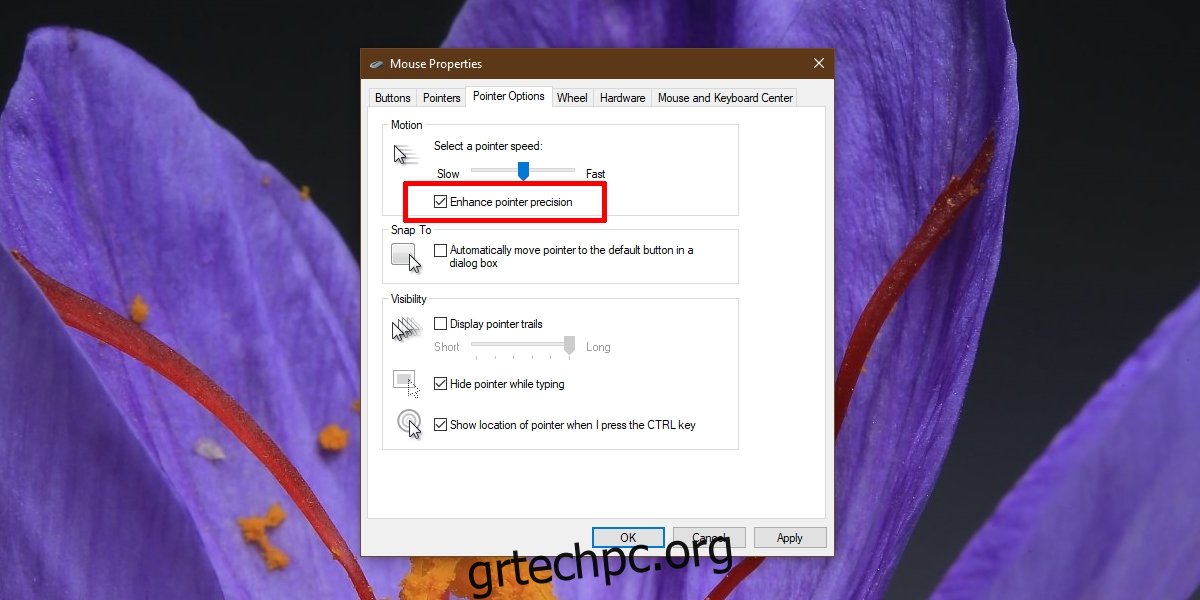
Προβλήματα με βελτιωμένη ακρίβεια δείκτη
Σε γενικές γραμμές, η βελτιωμένη ακρίβεια δείκτη βοηθά το κλικ και την επιλογή στοιχείων με μεγαλύτερη ακρίβεια, ωστόσο, μπορεί να προκαλέσει προβλήματα στις ακόλουθες δύο περιπτώσεις.
Σε ένα παιχνίδι, ιδιαίτερα παιχνίδια FPS
Εάν έχετε ορίσει το μέγεθος του δείκτη του ποντικιού σε μεγαλύτερο από το κανονικό
Και στις δύο αυτές περιπτώσεις, ίσως είναι καλύτερο να απενεργοποιήσετε τη βελτιωμένη ακρίβεια δείκτη του ποντικιού. Εάν αντιμετωπίζετε προβλήματα αλληλεπίδρασης με στοιχεία στο σύστημά σας χωρίς αυτό, δοκιμάστε να μειώσετε την ταχύτητα του δείκτη του ποντικιού και των κλικ. Μπορεί να σας βοηθήσει να κάνετε κλικ και να επιλέξετε στοιχεία με μεγαλύτερη ακρίβεια.
συμπέρασμα
Η βελτιωμένη ακρίβεια δείκτη του ποντικιού λειτουργεί καλά τόσο με ποντίκι όσο και με trackpad. Στις περισσότερες περιπτώσεις, η ρύθμιση παραμένει σταθερή, οπότε ακόμα κι αν έχετε συνδέσει ένα νέο ποντίκι, οι ρυθμίσεις του ποντικιού για το προηγούμενο υλικό θα εξακολουθούν να ισχύουν. Αυτό συμβαίνει στις περισσότερες περιπτώσεις αλλά όχι σε όλες. Εάν έχετε συνδέσει ένα ποντίκι Microsoft ή Logitech και εγκαθιστά μια εφαρμογή για τη διαχείριση του ποντικιού, οι ρυθμίσεις σε επίπεδο λειτουργικού συστήματος ενδέχεται να μην ισχύουν. Ελέγξτε τις ρυθμίσεις της εφαρμογής για να δείτε αν μπορείτε να ενεργοποιήσετε κάτι παρόμοιο.

